平常使用软件都是优先考虑绿色免安装的,把他们放到D盘的一个文件夹里面,这样重装系统的时候,能省去很多安装软件的时间。但是有一部分软件不支持中文路径,放到中文文件夹下面会报错,但是我又不想使用英文,所以,直接开干。
1、先创建一个英文文件夹,然后更改文件夹属性,给这个英文文件夹一个自定义图标。
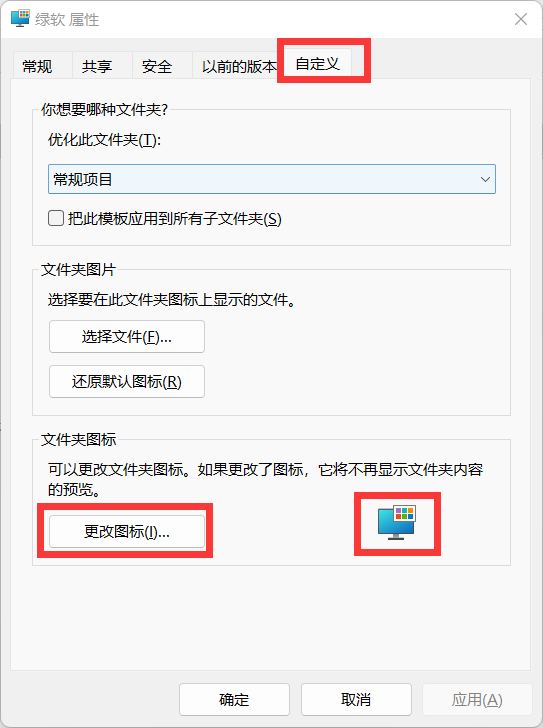
2、添加图标后,文件夹下面会生成一个 desktop.ini 的文件,默认隐藏的,不可见。我们可以直接在地址栏输入这个文件的路径:D:\Soft\desktop.ini 回车,然后打开这个文件。
3、在IconResource=C:\Windows\System32\SHELL32.dll,161下面添加一行内容
LocalizedResourceName=绿软4、把文件另存为,选择ANSI编码,保存替换即可。
5、然后你就会发现,文件夹显示的是中文名称,你单击地址栏,路径依然是英文的。
6、或者不用更改图标,直接在文件夹下面新建一个 desktop.ini的文件,输入以下内容,保存为ANSI编码。
[.ShellClassInfo]
IconResource=C:\Windows\System32\SHELL32.dll,161
LocalizedResourceName=绿软
[ViewState]
Mode=
Vid=
FolderType=Generic7、打开终端,输入以下命令,给文件夹设置系统属性,让desktop.ini文件生效
attrib D:\Soft +s
Comments | 1 条评论
牛逼